WindowsでMicrosoftストアエラー0x80070520を修正する方法
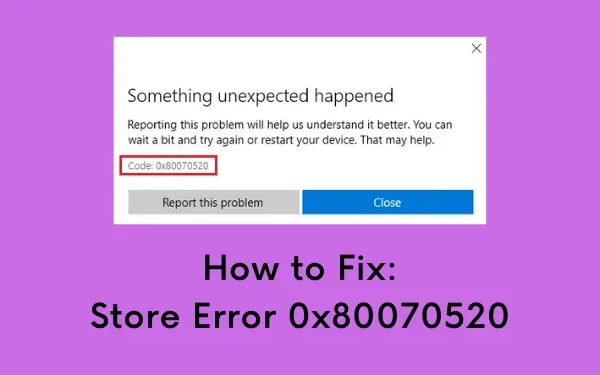
Windows でエラー 0x80070520 が発生する原因は何ですか?
エラー 0x80070520 は通常、デバイスが次の条件の 1 つ以上を満たしている場合に発生します。
- 破損した Windows Update をインストールした後
- サードパーティ製ソフトウェアとシステム アプリの相互作用が原因でシステム ファイルが欠落または破損している
- Windows PC にウイルスまたはマルウェアが存在する
修正 – ストアエラー0x80070520
Windows 11/10 PC で Microsoft Store エラー コード 0x80070520 を解決するには、以下の提案を試してください。
1] Windows ストア アプリのトラブルシューティング ツールを実行します
Windows 11 と 10 は両方とも、ほぼすべての機能と操作に対する組み込みのトラブルシューティング ツールで構成されています。このツールを実行すると、考えられる原因が特定され、解決されます。トラブルシューティングツールを実行する方法は次のとおりです –
- [スタート]メニューを押して、歯車アイコンを選択します。
- これにより、設定アプリケーションが表示されます。
- を選択してください
Update & Security > Troubleshoot > Additional troubleshooter。 - 次の画面で、[Windows ストア アプリ] をクリックして展開し、[トラブルシューティング ツールの実行]をクリックします。
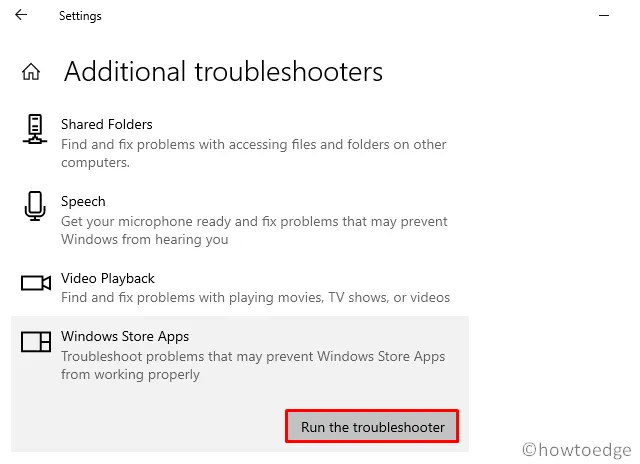
- 次に、画面上の指示に従って残りの手順を完了します。
2] Windows ストアをリセットする
エラー 0x80070520 は Microsoft ストア内の問題が原因で発生するため、Windows ストアをデフォルト設定にリセットすることをお勧めします。これを行うには、以下のガイドラインに従ってください。
- [設定] > [アプリ] > [アプリと機能] に移動します
- 右側に移動し、クリックして Microsoft Store を展開します。
- 次に、拡張ペインで「詳細オプション」をクリックします。

- 次に、「リセット」セクションまで下にスクロールし、「リセット」ボタンを押します。
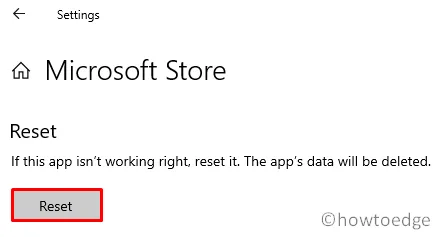
3] WSReset.exe を実行して 0x80070520 を修正します
あるいは、PowerShell を使用して Windows ストアをデフォルト設定にリセットすることもできます。必要なのは、Windows PowerShell (管理者) を起動し、コード「 」を実行することだけですwsreset.exe。以下のスナップショットを参照してください –
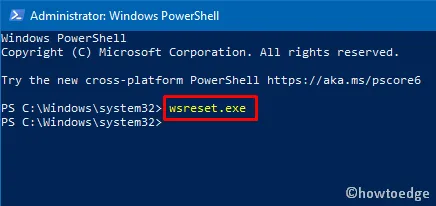
- 最後に、Windows を再起動して、最近の変更を適用します。
エラーが再度表示される場合は、次の一連の解決策を試してください。
4] Store Cacheフォルダーの名前を変更します
ストアのLocalCacheフォルダーのサイズが大きくなった場合にも、エラー 0x80070520 が発生する場合があります。ストアのキャッシュ フォルダーを手動でチェックすることで、これを確認できます。サイズが数 MB を超えている場合は、 cache.old次の手順に従ってキャッシュ ファイルの名前を変更します。
- まず、以下の場所に連絡してください –
C:\Users\<username>\AppData\Local\Packages \Microsoft.StorePurchaseApp_8wekyb3d8bbwe\LocalCache
- キャッシュ フォルダーの名前を
cache.oldLocalCache フォルダー内の名前に変更します。
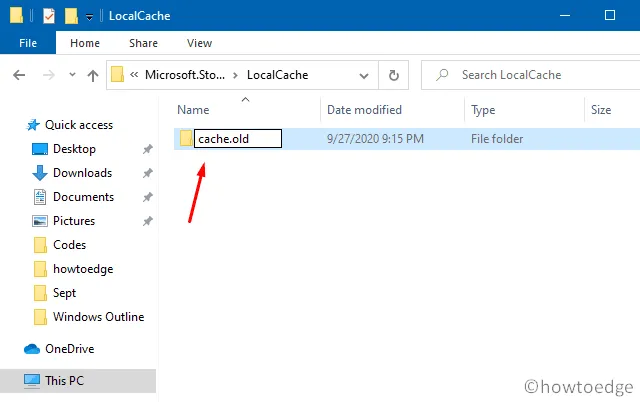
- 実行中のウィンドウをすべて閉じてコンピュータを再起動すると、最近行われた変更が有効になります。
5] Microsoftストアを再インストールします
上記の解決策のいずれも 0x80070520 問題に対処できない場合は、PowerShell を介してストア アプリを再インストールしてみてください。このタスクを実行する方法は次のとおりです –
- Win + Xショートカットを使用して、電源メニューに入ります。
- [Windows PowerShell (管理者)]を選択します。
- 次に、以下の 2 つのコマンドレットを個別に実行します。
| ヒント: 以下のスクリプトを正しく入力していることを確認してください。最初のコードはすべてのアプリを削除し、2 番目のコードはそれらを再インストールします。 |
Get-AppxPackage -allusers *WindowsStore* | Remove-AppxPackage
Get-AppxPackage -allusers *WindowsStore* | Foreach {Add-AppxPackage -DisableDevelopmentMode -Register "$($_.InstallLocation)\\AppXManifest.xml" }
- 上記のスクリプトが正常に実行されたら、Windows を再起動して最近の変更を反映します。
ストア エラー 0x80070520 はもう解決されているはずです。ご質問やご提案がございましたら、コメント欄にご記入ください。


コメントを残す